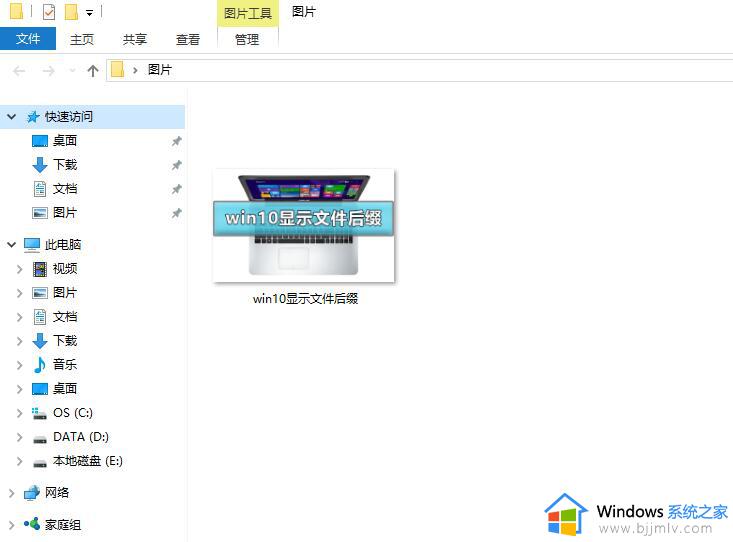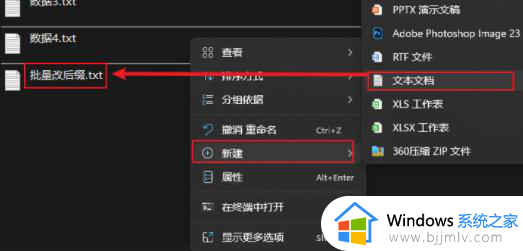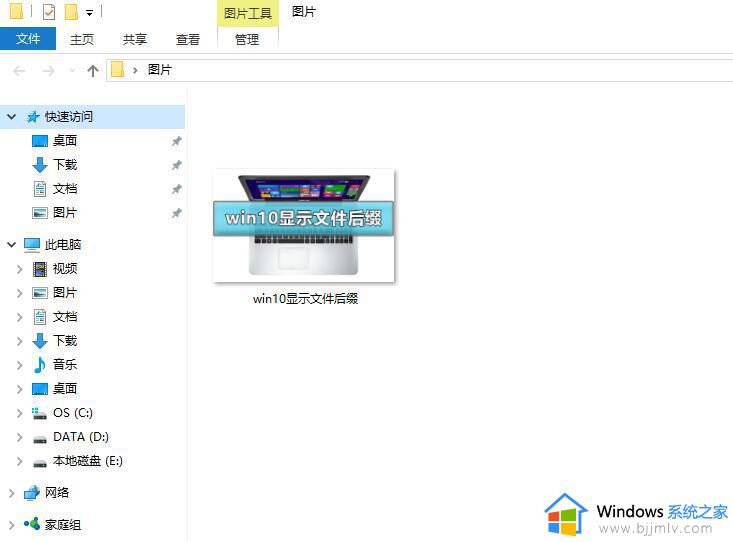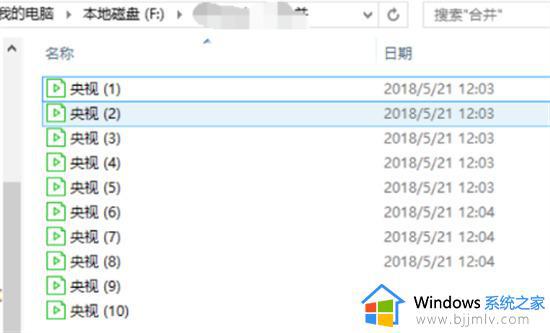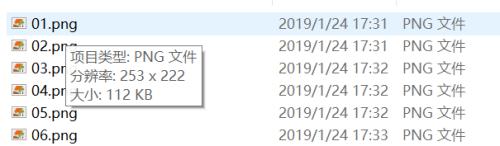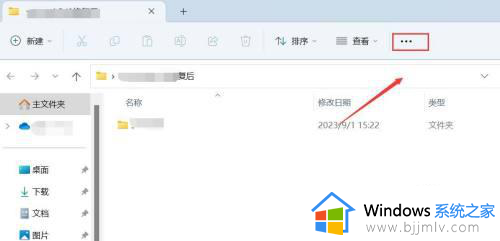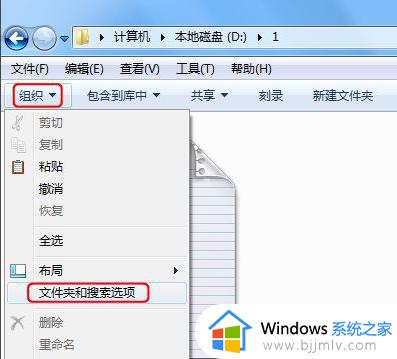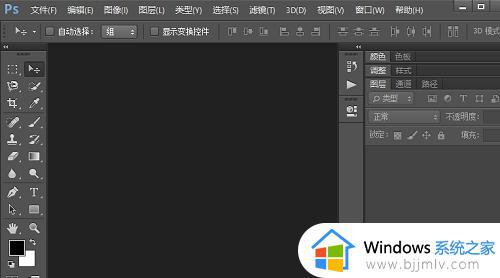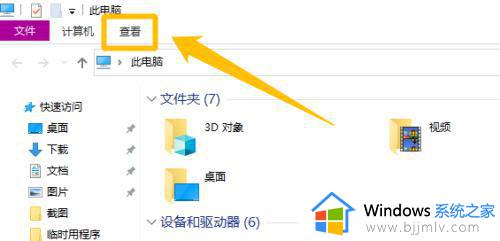电脑文件怎么显示文件格式后缀 如何显示电脑文件格式后缀
更新时间:2024-01-19 09:17:24作者:runxin
对于电脑中存放的众多不同作用的文件,用户想要打开时需要依据文件显示格式后缀来寻找打开工具,不过大多情况下电脑中存放的文件都没有显示格式后缀,因此用户需要取消后缀格式隐藏设置,那么电脑文件怎么显示文件格式后缀呢?这里小编就给大家讲解如何显示电脑文件格式后缀,一起来看看吧。
具体方法如下:
1、双击桌面上的此电脑,点击上方的查看。
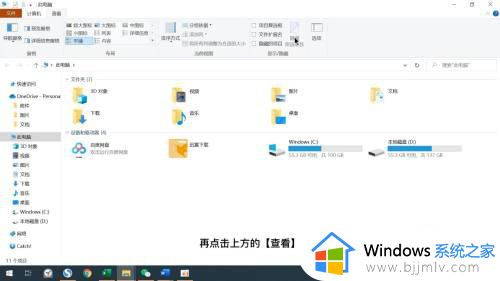
2、跳出名为文件夹选项的菜单,进入后切换为查看。
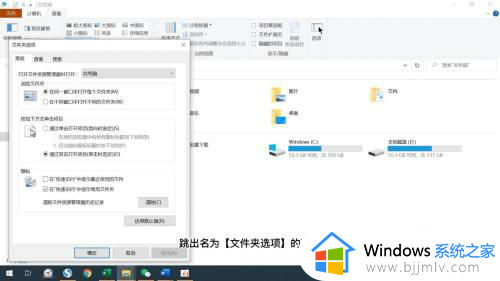
3、在高级设置中下拉菜单,找到隐藏已知文件夹类型的扩展名。
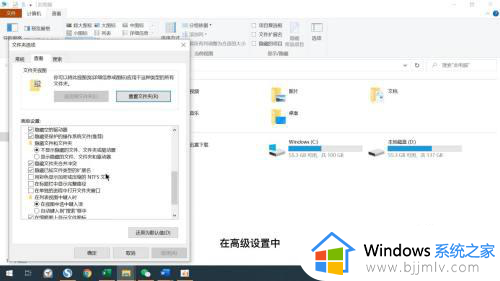
4、点击掉前面的勾号,最后点击页面右下角的应用键,文件后缀语言格式就显示出来了。
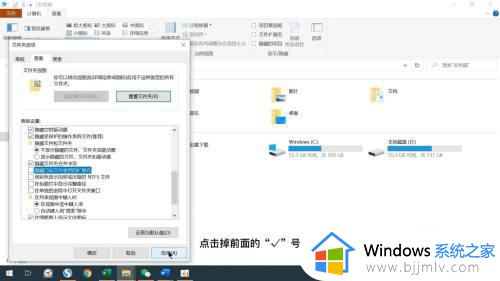
以上就是小编给大家介绍的如何显示电脑文件格式后缀所有内容了,如果有不了解的用户就可以按照小编的方法来进行操作了,相信是可以帮助到一些新用户的。